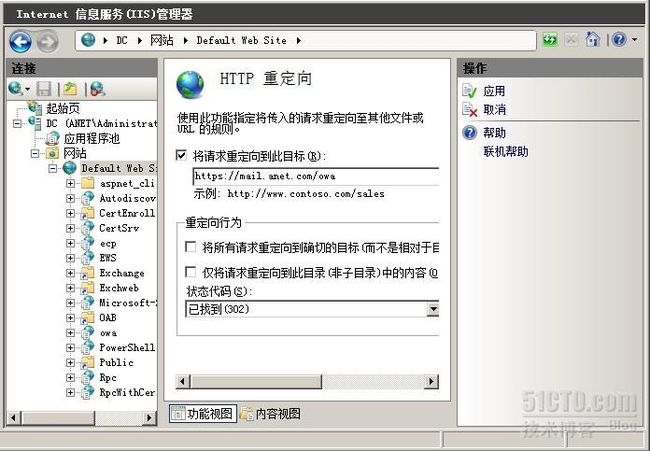Exchange server 2010系列教程之八 配置exchange server 2010 OWA(2)
Exchange server 2010系列教程之八 配置exchange server 2010 OWA(2)
在前面一节中,配置了OWA的webmail以及使用证书outlook客户端登录exchange。这里讲讲俩个问题,一个是简化webmail登录网址,第二个就是关于如何OWA实现类似单点登录(SSO)这个功能的实现。
我这里使用的exchange server 2010还是mail.anet.com。
一 简化webmail登录网址
可以看到之前登录webmail使用的网址是https://mail.anet.com/owa,现在我要实现的效果是使用http://mail.anet.com就能直接登录到webmail(注意:这个网站只是测试,当然也能进,但是和本实验无关)。
我们可以通过组策略来实现这个功能,但是有它的局限性,就是适用于IE,其它的浏览器可能会出问题。
简单说几种办法如下:
1.环境IIS7+内网。我们打开IIS管理界面,在默认网站的“http重定向”中填上https://mail.anet.com/owa即可,如图:
2.在默认网站的“错误页”里新建一个403.4,在“已302重定向响应”的绝对URL中填上https://mail.anet.com/owa,如图所示:

3.使用以下代码,新建一个index.html文件
url='https://'+window.location.host+'/exchange';
window.location=url;
</script>

二 OWA实现类似单点登录(SSO)
测试环境,ex 2010,客户端加入域,并且登录到域。
这个主要是方便用户,不用每次登录都要输入帐号密码了,只要登录一次,下次打开webmail就可以登录了。具体步骤如下:
1.打开EMC控制台,切换到"服务器配置"----“客户端访问”,在右边的“outlook web app”这里右键点击默认网站,选择“属性”。
2.在弹出的“OWA (默认网站)属性”框中,选择“身份验证”,默认是基于表单的身份验证,我们在这个演示中需要“使用一个或多个标准身份验证方法”,并同时勾选“集成身份验证”和“基本身份验证(密码以明文形式发送)”

3.好了,把IIS重新启动一下先。输入命令iisreset /noforce重启IIS。
4.回到客户端,打开IE的属性,定位到“安全”选项卡-->“本地Intranet”-->“站点”-->“高级”,然后把CAS服务器的IP或者域名添加进去。其中http://mail.aent.com就是我访问CAS服务器的URL连接。因为我们前面已经简化访问OWA的URL链接了,否则应该输入https://mail.anet.com。

5.再次回到IE“安全”选项卡,点击“自定义级别”后,在“安全设置”中检查一下“用户验证”中的登录方式是否为“只在Intranet区域自动登录”或者“自动使用当前用户名和密码登录”,如果不是请选择两者之间的一个都行。

6.测试一下,发现可以了,不用输入帐号和密码了。OK。。。。。